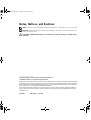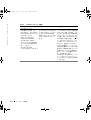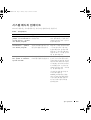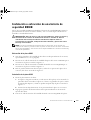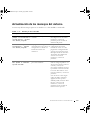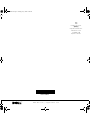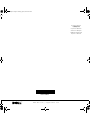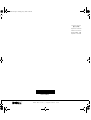Seite wird geladen ...
Seite wird geladen ...
Seite wird geladen ...
Seite wird geladen ...
Seite wird geladen ...
Seite wird geladen ...
Seite wird geladen ...
Seite wird geladen ...
Seite wird geladen ...
Seite wird geladen ...
Seite wird geladen ...
Seite wird geladen ...
Seite wird geladen ...
Seite wird geladen ...
Seite wird geladen ...
Seite wird geladen ...
Seite wird geladen ...
Seite wird geladen ...
Seite wird geladen ...
Seite wird geladen ...
Seite wird geladen ...
Seite wird geladen ...
Seite wird geladen ...
Seite wird geladen ...
Seite wird geladen ...
Seite wird geladen ...
Seite wird geladen ...
Seite wird geladen ...
Seite wird geladen ...

Anmerkung, Hinweis und Vorsicht
ANMERKUNG: Eine ANMERKUNG enthält wichtige Informationen, mit deren Hilfe Sie Ihren
Computer besser nutzen können.
HINWEIS: Mit einem HINWEIS wird auf eine mögliche Beschädigung von Hardware oder den
Verlust von Daten hingewiesen und erläutert, wie dieses Problem vermieden werden kann.
VORSICHT: VORSICHT weist darauf hin, dass Gefahr eines Sach- oder
Personenschadens oder Lebensgefahr besteht.
____________________
Die in diesem Dokument enthaltenen Informationen können ohne Vorankündigung geändert werden.
© 2003 Dell Computer Corporation. Alle Rechte vorbehalten.
Eine Reproduktion dieses Dokuments in jeglicher Form ist nur mit vorheriger schriftlicher Genehmigung der Dell Computer
Corporation erlaubt.
In diesem Text verwendete Marken: Dell, das DELL-Logo und Dell OpenManage sind Marken der Dell Computer
Corporation; Novell und NetWare sind eingetragene Marken von Novell, Inc.; Intel ist eine eingetragene Marke, und Xeon
ist eine Marke der Intel Corporation; Red Hat ist eine eingetragene Marke von Red Hat, Inc.
Andere in diesem Dokument möglicherweise verwendete Marken und Handelsbezeichnungen sind unter Umständen
Marken und Namen der entsprechenden Firmen oder ihrer Produkte. Die Dell Computer Corporation erhebt keinen
Anspruch auf Marken und Handelsnamen mit Ausnahme ihrer eigenen.
Juli 2003 Teile-Nr. H0544 Rev. A05
H0544gbk5.book Page 2 Tuesday, July 8, 2003 9:41 AM

Aktuelle Informationen 4-1
Dieses Dokument enthält aktuelle Informationen zu Ihrem System. Es behandelt die
folgenden Themen:
• Prozessor
• Aktualisieren des System-BIOS
• Installieren des Red Hat
®
Linux Advanced Server 2.1 Betriebssystems
• COM2-Verfügbarkeit
• Team-NIC-Adressen mit dem Novell
®
NetWare
®
6.0 Betriebssystem
• Installieren eines Prozessors
• Installieren oder Entfernen der ROMB-Backup-Batterie
• Anschließen externer SCSI-Geräte
• Systemmeldung - Aktualisierung
Prozessor
Ihr System enthält bis zu zwei Intel
®
Xeon™-Prozessoren mit 400 oder 533 MHz-FSB und
einer internen Taktfrequenz von mindestens 2,4 GHz.
Bei Systemen mit 400-MHz-FSB arbeitet der 266-MHz-DDR-SDRAM-Speicher mit
200 MHz.
Aktualisieren des System-BIOS
Um das System-BIOS zu aktualisieren, laden Sie auf der Dell Support-Website unter
support.dell.com das aktuellste BIOS für Ihr System herunter. Verwenden Sie nicht das
auf der CD Dell OpenManage Server Assistant gelieferte System-BIOS.
Installieren von Red Hat Linux Advanced
Server 2.1
Dell empfiehlt die Installation von Red Hat Linux Advanced Server 2.1 mittels der Dell
Server Assistant-CD. Dies gewährleistet das korrekte Laden sämtlicher Treiber und umgeht
die Nutzung der Treiberaktualisierungsdiskette. Falls Sie Red Hat Linux mittels der Treiber-
aktualisierungsdiskette statt mit der Dell Server Assistant-CD installieren möchten, denken
Sie bitte daran, die neuesten Treiber für Red Hat Linux Advanced Server 2.1 von der Dell
Support-Website unter der URL support.dell.com herunterzuladen.
H0544gbk5.book Page 1 Tuesday, July 8, 2003 9:41 AM

4-2 Aktuelle Informationen
www.dell.com | support.dell.com
Die aktuellen Treiber auf der Dell Support-Website enthalten die neueste Script-Datei.
Diese verhindert die künftige Anzeige falscher Fehlermeldungen, indem sie dafür sorgt,
dass die Treiber für den integrierten SCSI-Controller im korrekten Pfad installiert werden.
Führen Sie nach der Installation des Betriebssystems die Script-Datei aus. In der Readme-
Datei, die den aktuellen Treibern beiliegt, finden Sie weitere Informationen zur Ausführung
der Script-Datei.
COM2-Verfügbarkeit
Auf der Systemplatine ist ein COM2-Schaltkreis vorhanden, dieser ist jedoch für die
Verwendung durch einen optionalen ERA/O-Controller vorbehalten. Auch wenn COM2 bei
bestimmten Betriebssystemen als verfügbar angezeigt wird, ist auf Ihrem System nur
COM1 als serielle Schnittstelle verfügbar.
Team-NIC-Adressen mit Novell NetWare 6.0
Wo zwei oder mehr Gigabit Ethernet Channel oder 802.3ad NICs gemeinsam unter Novell
NetWAre 6.0 als Betriebssystem installiert sind, wird diesem "Team" eine gemeinsame
MAC-Adresse (Media Access Control) Adresse zugewiesen, die sie dem Netzwerk
gegenüber als Team ausweist. Der Broadcom Advanced Server-Programmtreiber, der zur
Bildung des Teams verwendet wird, zeigt die MAC-Adresse als FFFFFFFFFFFF an. Die
korrekte Team-Adresse wird nicht angezeigt.
Dies hat keinen Einfluss auf die Team-Funktion, da die Team-Adresse dem Netzwerk zur
Verfügung steht.
Installieren eines Prozessors
Verwenden Sie stets das neue Wärmeableitblech, das mit Prozessor-Upgrade-Kits geliefert
wird. Die Thermoschnittstelleneinfettung auf der Unterseite des Wärmeableitblechs ist
entscheidend für die Beibehaltung des optimalen Kontakts zwischen Wärmeableitblech
und Prozessor. Gebrauchte oder ältere Wärmeableitbleche verfügen möglicherweise nicht
mehr über eine ausreichende Wärmeleitpaste, um einen ausreichenden Kontakt zu
gewährleisten.
H0544gbk5.book Page 2 Tuesday, July 8, 2003 9:41 AM

Aktuelle Informationen 4-3
Installieren oder Entfernen einer ROMB-
Backup-Batterie
Bei Installation eines ERA/O-Controllers unter der ROMB-Backup-Batterie, entfernen Sie
die SCSI-Rückwandplatine, bevor Sie die Batterie installieren oder entfernen, und setzen
Sie die SCSI-Rückwandplatine wieder ein, nachdem die Batterie entfernt bzw. installiert
wurde.
VORSICHT: Schalten Sie zunächst das System aus und unterbrechen Sie die
Stromzufuhr. Ausführliche Informationen zu den Sicherheitsvorkehrungen beim
Arbeiten im Inneren des Computers und zum Schutz vor elektrischer Entladung
finden Sie in den Systeminformationen.
ANMERKUNG: Bei den folgenden beiden Vorgehensweisen wird davon ausgegangen,
dass Sie sie Systemabdeckungen bereits entfernt und die ersten Schritte in den
Abschnitten "Installieren einer ROMB-Karte" bzw. "Entfernen einer ROMB-Karte"
laut der Anleitung zur Installation und Fehlersuche ausgeführt haben.
Entfernen der SCSI-Rückwandplatine
1 Ziehen Sie jeden Festplattenträger teilweise aus seinem Schlitz (ca. 2,5 cm).
2 Trennen Sie das Schnittstellenkabel des Diskettenlaufwerks vom Anschluss FLOPPY
der Rückwandplatine. Siehe Abbildung 4-1.
3 Trennen Sie das Schnittstellenkabel des CD-ROM-Laufwerks vom Anschluss
CD_ROM der Rückwandplatine. Siehe Abbildung 4-1.
4 Drücken Sie die Sperrklinke in Richtung der Rückwandplatine, und ziehen Sie die
Platine am Handgriff aus ihren Anschlüssen und dann aus dem Gehäuse. Siehe
Abbildung 4-1.
Installieren der SCSI-Rückwandplatine
1 Setzen Sie die SCSI-Rückwandplatine in das Gehäuse ein:
a Setzen Sie die Metallzungen (eine Zunge an jedem Ende der Rückwand) in die
Schlitze an der Gehäusewand ein, und schieben Sie die Rückwand in das
Gehäuse. Achten Sie dabei darauf, dass die Schnittstellenkabel des CD-ROM-
und Diskettenlaufwerks nicht hinter der Rückwand liegen. Siehe Abbildung 4-1.
b Drücken Sie fest am Handgriff, um die Rückwand in ihren Anschluss einzusetzen.
2 Kippen Sie die Sperrklinke in den Sicherungsschlitz im Gehäuse.
3 Schließen Sie das Schnittstellenkabel des CD-ROM-Laufwerks am Anschluss
CD_ROM auf der Rückwandplatine an.
H0544gbk5.book Page 3 Tuesday, July 8, 2003 9:41 AM

4-4 Aktuelle Informationen
www.dell.com | support.dell.com
4 Schließen Sie das Schnittstellenkabel des Diskettenlaufwerks am Anschluss FLOPPY
auf der Rückwandplatine an.
5 Drücken Sie alle installierten Festplatten wieder fest in die SCSI-Anschlüsse der
Rückwand.
Abbildung 4-1. SCSI-Rückwandplatine
Anschließen externer SCSI-Geräte
Externe SCSI-Geräte können Sie an die externe SCSI-Buchse auf der Rückseite des
Systems oder an eine installierte SCSI-Controller-Karte anschließen
Schnittstellenanschluss
für CD-ROM-Laufwerke
Schnittstellenanschluss für
Diskettenlaufwerke
Handgriff
Sperrklinke
Zungen (2)
H0544gbk5.book Page 4 Tuesday, July 8, 2003 9:41 AM

Aktuelle Informationen 4-5
Systemmeldung - Aktualisierung
Die in Tabelle 4-1 angezeigten Systemmeldungen wurden hinzugefügt oder aktualisiert.
Tabelle 4-1. Systemmeldungen
Meldung Ursachen Fehlerbehebung
Vorsicht! Der
NVRAM_CLR Jumper ist
auf der Systemplatine
installiert - führen
Sie das SETUP-Programm
aus.
Der NVRAM_CLR Jumper ist
installiert.
Entfernen Sie den
NVRAM_CLR Jumper.
Informationen zur Jumper-
anordnung finden Sie in
Abbildung A-2 in der Anleitung
zur Installation und Fehlersuche.
Ungültige
Konfigurationsinformat
ionen - führen Sie das
SETUP-Programm aus.
Ungültige Konfigurations-
einstellungen im System-Setup-
Programm bzw. defekte
Systembatterie.
Überprüfen Sie die
Konfigurationseinstellungen im
System-Setup. Siehe auch
"Verwendung des System-Setup-
Programms" im
Benutzerhandbuch. Ersetzen Sie
die Batterie. Siehe auch
"Ersetzen der Systembatterie" in
der Anleitung zur Installation
und Fehlersuche.
Prozessor-
Systembusgeschwindigke
it unbekannt.
Das System wurde
angehalten!
Der installierte Prozessor wird
nicht vom System unterstützt.
Starten Sie das System neu. Falls
Code 4-4-3 (fehlerhafte
Prozessorfrequenz) als Piepton-
Signal ausgegeben wird, müssen
Sie die installierten Prozessoren
durch solche ersetzen, die vom
System unterstützt werden.
Siehe auch "Prozessoren" in der
Anleitung zur Installation und
Fehlersuche.
Falls beim Starten des Systems
kein Piepton-Signal ertönt,
schalten Sie das System aus,
installieren Sie den Jumper
NVRAM_CLR und starten Sie
das System neu. Näheres über
die Anordnung der Jumper
erfahren Sie in Abb. 5-2 in der
Anleitung zur Installation und
Fehlersuche.
H0544gbk5.book Page 5 Tuesday, July 8, 2003 9:41 AM

4-6 Aktuelle Informationen
www.dell.com | support.dell.com
Prozessor 1 ist ein
System-Bus-Prozessor
mit 533 MHz.
Prozessor 2 ist ein
System-Bus-Prozessor
mit 533 MHz.
Dieses System
unterstützt
Systembusse mit bis zu
400 MHz.
Das System wurde
angehalten!
Es sind zwei Prozessoren mit
533 MHz installiert. Dieses
System unterstützt nur Front-
Side-Bus-Prozessoren des Typs
Intel Xeon 400 MHz.
Starten Sie das System neu. Falls
Code 4-4-3 (fehlerhafte
Prozessorfrequenz) als Piepton-
Signal ausgegeben wird, müssen
Sie beide Prozessoren durch
Intel Xeon 400 MHz Front-Side-
Bus-Prozessoren ersetzen. Siehe
auch "Prozessoren" in der
Anleitung zur Installation und
Fehlersuche.
Falls beim Starten des Systems
kein Piepton-Signal ertönt,
schalten Sie das System aus,
installieren Sie den Jumper
NVRAM_CLR und starten Sie
das System neu. Näheres über
die Anordnung der Jumper
erfahren Sie in Abb. 5-2 in der
Anleitung zur Installation und
Fehlersuche.
Prozessor 1 ist ein
System-Bus-Prozessor
mit 533 MHz.
Dieses System
unterstützt
Systembusse mit bis zu
400 MHz.
Das System wurde
angehalten!
Ein Prozessor mit 533 MHz ist
in Prozessorsteckplatz 1
installiert. Dieses System
unterstützt nur Front-Side-Bus-
Prozessoren des Typs Intel Xeon
400 MHz.
Starten Sie das System neu. Falls
Code 4-4-3 (fehlerhafte
Prozessorfrequenz) als Piepton-
Signal ausgegeben wird, müssen
Sie Prozessor 1 durch einen Intel
Xeon 400 MHz Front-Side-Bus
ersetzen. Siehe auch
"Prozessoren" in der Anleitung
zur Installation und Fehlersuche.
Falls beim Starten des Systems
kein Piepton-Signal ertönt,
schalten Sie das System aus,
installieren Sie den Jumper
NVRAM_CLR und starten Sie
das System neu. Zur Anordnung
der Jumper siehe Abb. 5-2 in der
Anleitung zur Installation und
Fehlersuche.
Tabelle 4-1. Systemmeldungen (Fortsetzung)
Meldung Ursachen Fehlerbehebung
H0544gbk5.book Page 6 Tuesday, July 8, 2003 9:41 AM
Seite wird geladen ...
Seite wird geladen ...
Seite wird geladen ...
Seite wird geladen ...
Seite wird geladen ...
Seite wird geladen ...
Seite wird geladen ...
Seite wird geladen ...
Seite wird geladen ...
Seite wird geladen ...
Seite wird geladen ...
Seite wird geladen ...
Seite wird geladen ...
Seite wird geladen ...
Seite wird geladen ...
Seite wird geladen ...
Seite wird geladen ...
Seite wird geladen ...

www.dell.com | support.dell.com
Sistemas Dell™
Actualización de la
información
H0544sbk5.book Page 1 Tuesday, July 8, 2003 9:59 AM
Seite wird geladen ...
Seite wird geladen ...
Seite wird geladen ...
Seite wird geladen ...
Seite wird geladen ...
Seite wird geladen ...
Seite wird geladen ...
Seite wird geladen ...

www.dell.com | support.dell.com
0H0544A05
Printed in the U.S.A.
趟稖盍叜
Imprimé aux Etats-Unis.
Gedruckt in U.S.A.
미국에서 인쇄
Impreso en EE.UU.
H0544am5.fm Page 2 Tuesday, July 8, 2003 10:36 AM
Seite wird geladen ...
Seite wird geladen ...
Seite wird geladen ...

www.dell.com | support.dell.com
0H0544A05
Printed in Brazil
巴西印制
Imprimé au Brésil
Gedruckt in Brasilien
브라질에서 인쇄
Impreso en Brasil
H0544bp5.fm Page 2 Tuesday, July 8, 2003 10:40 AM
Seite wird geladen ...
Seite wird geladen ...
Seite wird geladen ...
Seite wird geladen ...
-
 1
1
-
 2
2
-
 3
3
-
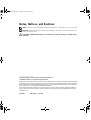 4
4
-
 5
5
-
 6
6
-
 7
7
-
 8
8
-
 9
9
-
 10
10
-
 11
11
-
 12
12
-
 13
13
-
 14
14
-
 15
15
-
 16
16
-
 17
17
-
 18
18
-
 19
19
-
 20
20
-
 21
21
-
 22
22
-
 23
23
-
 24
24
-
 25
25
-
 26
26
-
 27
27
-
 28
28
-
 29
29
-
 30
30
-
 31
31
-
 32
32
-
 33
33
-
 34
34
-
 35
35
-
 36
36
-
 37
37
-
 38
38
-
 39
39
-
 40
40
-
 41
41
-
 42
42
-
 43
43
-
 44
44
-
 45
45
-
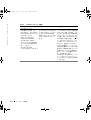 46
46
-
 47
47
-
 48
48
-
 49
49
-
 50
50
-
 51
51
-
 52
52
-
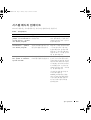 53
53
-
 54
54
-
 55
55
-
 56
56
-
 57
57
-
 58
58
-
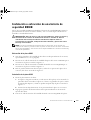 59
59
-
 60
60
-
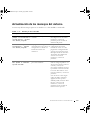 61
61
-
 62
62
-
 63
63
-
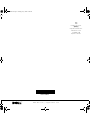 64
64
-
 65
65
-
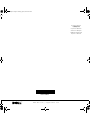 66
66
-
 67
67
-
 68
68
-
 69
69
-
 70
70
-
 71
71
-
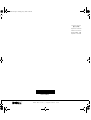 72
72
in anderen Sprachen
- English: Dell PowerEdge 1750 User guide
- français: Dell PowerEdge 1750 Mode d'emploi
- español: Dell PowerEdge 1750 Guía del usuario
- 日本語: Dell PowerEdge 1750 ユーザーガイド
Verwandte Artikel
-
Dell PowerEdge 2600 Spezifikation
-
Dell PowerEdge 2600 Spezifikation
-
Dell PowerEdge 2600 Spezifikation
-
Dell PowerEdge 2600 Spezifikation
-
Dell PowerEdge 2600 Benutzerhandbuch
-
Dell PowerEdge 2600 Benutzerhandbuch
-
Dell PowerEdge 2600 Benutzerhandbuch
-
Dell PowerEdge 2600 Benutzerhandbuch
-
Dell PowerEdge 2600 Benutzerhandbuch